Anzeigen von Techobc.com entfernen - Kostenlose Anleitung
Anleitung für die Entfernung der Techobc.com-Anzeigen
Was ist Techobc.com ads?
Techobc.com – eine Betrugsseite, die über Social Media verbreitet wird

Techobc.com ist eine betrügerische Webseite, die behauptet, dass man seinen Freunden und Verwandten über soziale Medien und Chat-Apps eine personalisierte digitale Karte schicken kann. Die Webseite bietet hierfür unter anderem Karten zum Neujahr und Muttertag an. Die Nutzer geben den Namen des Empfängers ein und dann können sie die Karte angeblich über Facebook oder WhatsApp an ihn senden.
In Wirklichkeit scheint die Seite dazu verwendet zu werden, Profile zu sammeln, die später von Betrügern kontaktiert werden könnten. Die Besitzer der Seite können dann bösartige Links schicken oder mit Social-Engineering-Techniken ihr Glück versuchen. Dies kann zu finanziellen Verlusten, Identitätsdiebstahl, sowie zur Installation von PUPs (potenziell unerwünschten Programmen) und Malware führen.
Darüber hinaus kann Techobc.com versuchen, Zugang zu Social-Media-Konten zu bekommen. Hierfür kann es nach Anmeldedaten wie E-Mail-Adresse und Passwort fragen. Viele Benutzer dieser Seite dachten aus diesem Grund, dass ihre Konten gehackt worden seien. Betrüger können unglaublich legitim aussehende Logins erstellen, wo man jedoch in Wahrheit seine Daten auf der betrügerischen Webseite eingibt.
| NAME | Techobc.com |
| TYP | Online-Betrug, Adware |
| SYMPTOME | Eine irreführende Seite bietet das Versenden von digitalen Karten an Freunde und Familie an |
| VERBREITUNG | Dubiose Webseiten, irreführende Anzeigen, Softwarepakete |
| GEFAHREN | Benutzer, die diese Nachricht erhalten, können von den Betreibern der Seite betrogen werden |
| ENTFERNUNG | Scannen Sie das System mit einer Anti-Malware |
| WEITERE SCHRITTE | Verwenden Sie FortectIntego, um alle Browser zu bereinigen und den Rechner zu optimieren |
Betrüger nutzen Chat-Apps, um Profit zu machen
Soziale Medien werden seit ihrer Entstehung von Hackern und Betrügern für die Umsetzung ihrer Pläne genutzt. Sie ermöglichen es, die Betrügereien rasend schnell und zudem weltweit zu verbreiten. Dank der Funktion zum „Teilen“ auf Webseiten wie Facebook kann bereits mithilfe einer einzigen Person, die auf einen Betrug hereingefallen ist, viele weitere Personen erreicht werden.
Die neu erreichten Nutzer werden dann durch Locksätze wie „Sieh dir das an!“ oder „Öffne das mal!“ angelockt, die allerdings bösartige Links verbergen. Die Betrüger können dieselbe Nachricht an alle Personen in einer einzigen Freundesliste senden oder es in der Chronik setzen. Letztendlich geht das immer weiter so, bis die Plattformen endlich Maßnahmen ergreifen.
WhatsApp ist bei dubiosen und geldgierigen Menschen besonders beliebt. Einige Kriminelle geben sich hierbei als Kinder aus und kontaktieren Eltern mit einer Nachricht wie „Hey Mama“. Die Kriminellen ergaunern sich Tausende von Euros, indem sie im Namen ihrer Kinder um dringende Hilfe bitten. In der Regel heißt es in den Nachrichten, dass sie in einen Unfall verwickelt waren und Geld benötigen.
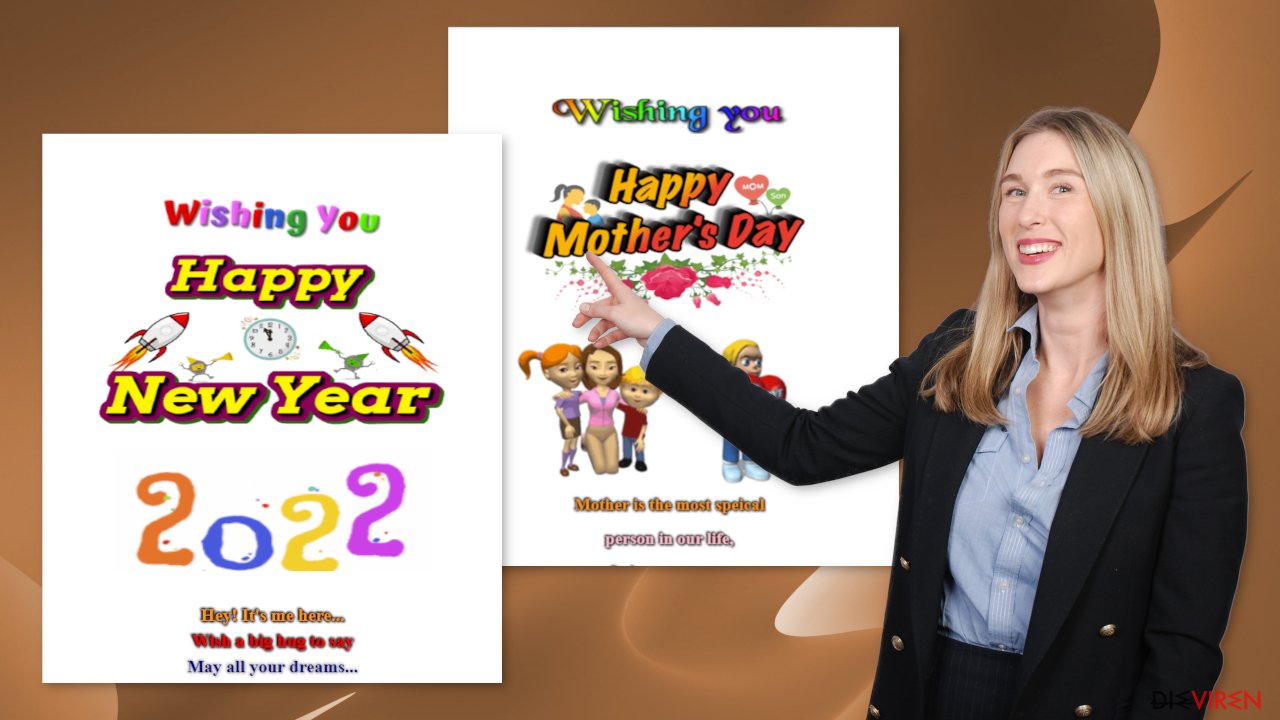
Es ist wichtig, dass man sich das Anklicken von Links im Internet gut überlegt. Das Gleiche gilt für das Antworten auf Nachrichten von unbekannten Absendern. Wenn Ihr Kind Ihnen angeblich von einer anderen Nummer aus eine SMS schickt und um Geld bittet, sollten Sie dies sorgfältig überprüfen, bspw. den Kontakt über eine andere Plattform aufsuchen oder einfach anrufen. Reagieren Sie niemals überstürzt, denn das ist genau das, was die Kriminellen wollen.
Außerdem sollten Sie beim Internetsurfen vorsichtig sein und keine illegalen Webseiten nutzen, denn diese nicht reguliert. Solche Webseiten sind oft mit irreführender Werbung und hinterhältigen Weiterleitungen übersät, die auf Seiten wie Techobc.com führen.
Die Entfernung
Ein Erscheinen von Techobc.com kann die Ursache einer bösartigen Browsererweiterung sein. Plugins wie diese können Sie entfernen, indem Sie die Einstellungen Ihres Browsers aufrufen. Sehen Sie sich die Liste der hinzugefügten Plugins an und entfernen Sie sie nacheinander, um zu sehen, ob Veränderungen auftreten. Schritt-für-Schritt-Anleitungen für Chrome, MS Edge, Firefox, Safari und Internet Explorer finden Sie unten.
Wir empfehlen außerdem die Cookies und den Cache des Browsers mit einem Reparaturprogramm wie FortectIntego zu leeren. Webseiten können mithilfe von Cookies Daten wie die IP-Adresse, den Standort, die besuchten Seiten, angeklickten Links und online getätigte Einkäufe erfassen. Diese Informationen können an unsichere Werbenetzwerke oder andere Dritte verkauft werden, um Sie gezielt mit Online-Betrügereien anzusprechen.
Google Chrome
- Öffnen Sie Google Chrome, klicken Sie auf das Menü (drei vertikale Punkte in der oberen rechten Ecke) und wählen Sie Weitere Tools > Erweiterungen.
- In dem neu geöffneten Fenster sehen Sie alle installierten Erweiterungen. Deinstallieren Sie alle verdächtigen Plugins, die mit dem unerwünschten Programm in Verbindung stehen könnten, indem Sie auf Entfernen klicken.

MS Edge
- Öffnen Sie das Menü (drei horizontale Punkte oben rechts im Browserfenster) und wählen Sie Erweiterungen.
- Wählen Sie in der Liste die entsprechende Erweiterung aus und klicken Sie auf das Zahnradsymbol.
- Klicken Sie im unteren Bereich auf Deinstallieren.

MS Edge (Chromium)
- Öffnen Sie Edge und wählen Sie Einstellungen > Erweiterungen.
- Löschen Sie unerwünschte Erweiterungen, indem Sie auf Entfernen klicken.

Mozilla Firefox
- Öffnen Sie Mozilla Firefox und klicken Sie auf das Menü (drei horizontale Linien oben rechts im Fenster).
- Wählen Sie Add-ons.
- Wählen Sie hier das unerwünschte Plugin aus und klicken Sie auf Entfernen.

Safari
- Klicken Sie auf Safari > Einstellungen…
- Wählen Sie in dem neuen Fenster Erweiterungen.
- Wählen Sie die unerwünschte Erweiterung aus und klicken Sie auf Deinstallieren.

Internet Explorer:
- Öffnen Sie den Internet Explorer und klicken Sie auf das Zahnradsymbol (IE-Menü) in der oberen rechten Ecke des Browsers
- Wählen Sie Add-Ons verwalten.
- Es wird das Fenster Add-Ons verwalten angezeigt. Suchen Sie hier nach verdächtigen Erweiterungen Klicken Sie auf diese Einträge und wählen Sie Deaktivieren.

Überprüfen Sie Ihr System auf Adware
Es reicht nicht immer aus, nur die Erweiterung zu entfernen. Möglicherweise treten immer noch Symptome wie Pop-ups, Banner und Weiterleitungen zu fragwürdigen Webseiten auf. Das liegt daran, dass Sie möglicherweise unbemerkt eine PUA installiert haben. In diesem Fall stört das Programm Sie so lange, bis Sie es vollständig von Ihrem System entfernen.
Das ist manchmal gar nicht so einfach, denn das Programm kann als praktisches Tool getarnt sein, sodass Sie es nie vermuten würden. Diese Programme werden oft von Freeware-Seiten als gebündelte Software installiert. Die Besitzer von Freeware-Seiten verdienen nämlich ihr Geld, indem sie zusätzliche Programme in die Installationsprogramme einfügen, ohne dies auf der Seite zu verraten, in der Hoffnung, dass die meisten Leute sie nicht bemerken.
Leider ist genau das meistens der Fall, denn viele finden den Installationsvorgang langweilig und überstürzen ihn. Wenn Sie aber in der Zukunft die Installation von unerwünschten Programmen vermeiden wollen, sollten Sie immer die Installationsmethoden „Benutzerdefiniert“ oder „Erweitert“ wählen und die Datenschutzbestimmungen und Nutzungsbedingungen lesen. Sehr wichtig ist außerdem, dass Sie die Dateiliste überprüfen und die Häkchen in den Kästchen neben den Programmen, die nichts mit dem eigentlichen Programm zu tun haben, entfernen.
Wir empfehlen die Verwendung von professionellen Sicherheitstools wie SpyHunter 5Combo Cleaner oder Malwarebytes, um alle PUAs loszuwerden, die sich in Ihrem System verstecken. Eine Sicherheitssoftware kann den Computer scannen und verdächtige Prozesse erkennen, die im Hintergrund des PCs laufen. Darüber hinaus kann sie die Installation von bedenklichen Programmen verhindern, indem sie Sie vor ihnen warnt. Wenn Sie die unerwünschten Programme auf Ihrem System eigenständig entfernen möchten, können Sie die nachstehende Anleitung für Windows- und Mac-Rechner befolgen:
Windows 10/8:
- Geben Sie Systemsteuerung in das Windows-Suchfeld ein und drücken Sie die Eingabetaste oder klicken Sie auf das Suchergebnis.
- Wählen Sie unter Programme den Eintrag Programm deinstallieren.

- Suchen Sie in der Liste den Eintrag des verdächtigen Programms.
- Klicken Sie mit der rechten Maustaste auf die Anwendung und wählen Sie Deinstallieren.
- Wenn die Benutzerkontensteuerung angezeigt wird, klicken Sie auf Ja.
- Warten Sie, bis der Deinstallationsvorgang abgeschlossen ist, und klicken Sie auf OK.

Windows 7/XP:
- Klicken Sie auf Windows Start > Systemsteuerung auf der rechten Seite (wenn Sie Windows XP verwenden, klicken Sie auf Programme hinzufügen/entfernen).
- Wählen Sie in der Systemsteuerung Programme > Programm deinstallieren.

- Wählen Sie die unerwünschte Anwendung aus, indem Sie sie einmal anklicken.
- Klicken Sie oben auf Deinstallieren/Ändern.
- Wählen Sie in der Bestätigungsaufforderung Ja.
- Klicken Sie auf OK, sobald der Entfernungsvorgang abgeschlossen ist.
Mac:
- Wählen Sie in der Menüleiste Gehe zu > Programme.
- Suchen Sie im Ordner Programme nach allen verdächtigen Einträgen.
- Klicken Sie auf die Anwendung und ziehen Sie sie in den Papierkorb (oder klicken Sie mit der rechten Maustaste an und wählen Sie In den Papierkorb legen).

Um eine unerwünschte Anwendung vollständig zu entfernen, müssen Sie zudem auf die Ordner Application Support, LaunchAgents und LaunchDaemons zugreifen und die entsprechenden Dateien löschen:
- Wählen Sie Gehe > Gehe zum Ordner.
- Geben Sie /Library/Application Support ein und klicken Sie auf Öffnen oder drücken Sie Enter.
- Suchen Sie im Ordner Application Support nach fragwürdigen Einträgen und löschen Sie diese.
- Geben Sie nun die Ordner /Library/LaunchAgents und /Library/LaunchDaemons auf die gleiche Weise ein und löschen Sie alle zugehörigen .plist-Dateien.

Für Sie empfohlen
Wählen Sie den richtigen Webbrowser und sorgen Sie für mehr Sicherheit mit einem VPN
Online-Spionage hat in den letzten Jahren an Dynamik gewonnen und Internetnutzer interessieren sich immer mehr dafür, wie sie ihre Privatsphäre schützen können. Eines der grundlegenden Methoden, um für eine extra Schutzschicht zu sorgen, ist: Die Wahl eines privaten und sicheren Webbrowsers.
Es ist jedoch möglich, noch eine zusätzliche Schutzebene hinzuzufügen und ein völlig anonymes Surfen im Internet zu schaffen, und zwar mithilfe dem VPN Private Internet Access. Die Software leitet den Datenverkehr über verschiedene Server um, so dass Ihre IP-Adresse und geografischer Standort getarnt bleiben. Die Kombination aus einem sicheren Webbrowser und einem VPN für den privaten Internetzugang ermöglicht es im Internet zu surfen, ohne das Gefühl zu haben, von Kriminellen ausspioniert oder ins Visier genommen zu werden.
Sichern Sie Ihre Dateien für den Fall eines Malware-Angriffs
Softwareprobleme aufgrund Malware oder direkter Datenverlust dank Verschlüsselung können zu Geräteproblemen oder zu dauerhaften Schäden führen. Wenn man allerdings aktuelle Backups besitzt, kann man sich nach solch einem Vorfall leicht retten und zurück an die Arbeit gehen.
Es ist daher wichtig, nach Änderungen am Gerät auch die Backups zu aktualisieren, sodass man zu dem Punkt zurückkehren kann, an dem man zuvor gearbeitet hat, bevor eine Malware etwas verändert hat oder sonstige Probleme mit dem Gerät auftraten und Daten- oder Leistungsverluste verursachten.
Wenn Sie von jedem wichtigen Dokument oder Projekt die vorherige Version besitzen, können Sie Frustration und Pannen vermeiden. Besonders nützlich sind sie, wenn Malware wie aus dem Nichts auftaucht. Verwenden Sie Data Recovery Pro für die Systemwiederherstellung.
